Cómo instalar Virtualmin en Ubuntu Server 20.04: Guía paso a paso
Para muchos, la decisión de Red Hat de retirar el soporte de las versiones estándar de CentOS tuvo efectos secundarios significativos. Uno de los mayores problemas fue el impacto en cPanel, ya que para muchas empresas de hosting web, cPanel es el panel de control estándar por excelencia. Ofrece todo lo necesario para gestionar el alojamiento de cada cliente.

Una vez que Red Hat dejó de dar soporte a CentOS 8, cPanel anunció que no brindaría soporte a CentOS Stream. La buena noticia es que la empresa está acelerando sus esfuerzos para brindar soporte a Ubuntu Server LTS y debería estar listo para su envío a finales de 2021.
Para aquellos que buscan migrar o que están buscando algo que se pueda utilizar en la plataforma de Ubuntu, siempre está Virtualmin.
Virtualmin es un panel de control de alojamiento web y computación en la nube que es compatible con Ubuntu Server. ¿Es esta opción una alternativa directa a cPanel? Si le preguntas a alguien que depende de cPanel, seguramente respondería con un "no" rotundo. Sin embargo, Virtualmin es una muy buena opción para aquellos que desean hacer el cambio.
Características de Virtualmin:
- Gestión de cuentas de dominio
- Gestión de correo electrónico
- Cuentas de usuario/revendedor y ACLs
- Herramientas de seguridad
- Alertas, gráficos y registros
- Copias de seguridad
- Integración en la nube
- Herramientas de gestión de bases de datos
- Scripts de instalación para CMS, CRM, foros, comercio electrónico, seguimiento de problemas, comunidad, webmail, gestión de listas de correo y más
Quiero mostrarte lo fácil que es instalar Virtualmin en Ubuntu Server 20.04. Estaré instalando la Edición Comunitaria, pero el proceso para instalar la Edición Profesional de Virtualmin es el mismo. Recomiendo instalar primero la Edición Comunitaria para ver si esta herramienta se ajusta a tus necesidades.
Lo que necesitarás:
- Una instancia en ejecución de Ubuntu Server 20.04
- Un nombre de dominio completamente calificado (para este ejemplo usaré virtualmin.example.com)
Cómo actualizar y mejorar Ubuntu Server:
Lo primero que debes hacer es actualizar y mejorar el software del servidor. Una cosa a tener en cuenta es que si se actualiza el kernel, deberás reiniciar el servidor. Por lo tanto, asegúrate de ejecutar la actualización/mejora en un momento en el que sea factible reiniciar.
 Los diferentes tipos de buses en los dispositivos electrónicos
Los diferentes tipos de buses en los dispositivos electrónicosPara actualizar/mejorar Ubuntu, inicia sesión en el servidor y ejecuta los comandos:
sudo apt-get update
sudo apt-get upgrade -y
Cuando esto se complete, reinicia el servidor (si es necesario) e inicia sesión nuevamente.
Cómo cambiar el nombre de host:
Virtualmin requiere un nombre de dominio completamente calificado. Eso no significa que debas cambiar el nombre de host de tu servidor a un nombre de dominio completamente calificado. Por ejemplo (y vamos a seguir con el dominio ejemplo.com): Supongamos que quieres usar un nombre de host más corto, como virtualmin. Puedes hacer eso y luego asignar el nombre más corto al nombre de dominio completamente calificado.
Establece el nombre de host con el siguiente comando:
sudo hostnamectl set-hostname virtualmin
 Cómo entrar al programa de configuración del BIOS en tu computadora
Cómo entrar al programa de configuración del BIOS en tu computadoraEl ejemplo anterior establece el nombre de host en virtualmin. Cierra sesión y vuelve a iniciar sesión para que los cambios surtan efecto.
A continuación, mapea virtualmin a virtualmin.example.com en el archivo hosts. Abre ese archivo para editarlo con el comando:
sudo nano /etc/hosts
Al final de ese archivo, agrega una línea como esta:
192.168.1.211 virtualmin.example.com virtualmin
Asegúrate de cambiar la información anterior para reflejar tu dirección IP, nombre de dominio completamente calificado y nombre de host.
 Entendiendo los permisos de archivos y directorios en UNIX
Entendiendo los permisos de archivos y directorios en UNIXGuarda y cierra el archivo.
Cómo instalar Virtualmin:
Los desarrolladores de Virtualmin han creado un script de instalación muy práctico. Descarga ese script en el servidor con el siguiente comando:
wget http://software.virtualmin.com/gpl/scripts/install.sh
Ejecuta el script con el siguiente comando:
sudo bash install.sh
Cuando se te solicite, escribe y para continuar (Figura A).
 Cómo recuperar una contraseña de BIOS perdida: dos métodos efectivos
Cómo recuperar una contraseña de BIOS perdida: dos métodos efectivosFigura A
Si has configurado correctamente el nombre de host, la instalación comenzará; de lo contrario, deberás escribir manualmente el nombre de dominio completamente calificado del servidor antes de que comience la instalación real. La instalación llevará entre 10 y 30 minutos, dependiendo de la velocidad de tu hardware y conexión de red (Figura B).
Figura B
Cuando la instalación se haya completado, abre un navegador web y apunta a https://FQDN:10000 (donde FQDN es el nombre de dominio completamente calificado real) o https://IP:10000 (donde IP es la dirección IP del servidor).
Se te pedirá que inicies sesión con una cuenta que tenga privilegios sudo. Tras una autenticación exitosa, te encontrarás en el asistente de post-instalación de Virtualmin, donde podrás ajustar la instalación para que se ajuste mejor a tus necesidades (Figura C).
Figura C
 Cómo funciona y cómo probar una fuente de alimentación para PC
Cómo funciona y cómo probar una fuente de alimentación para PC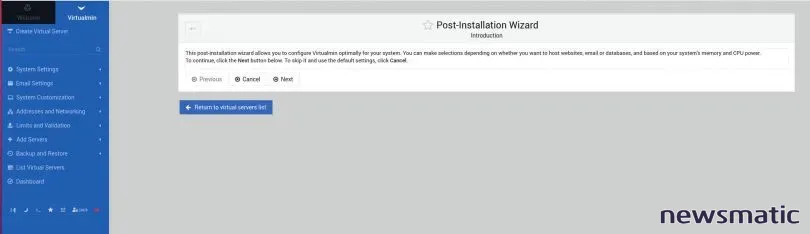
El asistente de post-instalación te permite ajustar cosas como:
- Cuánta RAM se usa para la interfaz de usuario y la búsqueda de dominios de correo
- Activación de ClamAV y Spamassassin
- Qué servidores de bases de datos usar
- Establecer la contraseña de la base de datos
- Modo de almacenamiento de contraseñas
- Crear servidor virtual
- Habilitar SSL
Felicidades, ahora tienes el panel de control de alojamiento web y computación en la nube Virtualmin funcionando en Ubuntu Server 20.04. Es hora de probarlo y ver si puede ser un reemplazo para la combinación cPanel/CentOS.
Suscríbete a How To Make Tech Work de Newsmatic en YouTube para obtener los últimos consejos tecnológicos para profesionales de negocios de Jack Wallen.

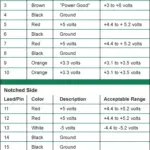 Cómo diagnosticar y reemplazar una fuente de alimentación defectuosa en tu PC
Cómo diagnosticar y reemplazar una fuente de alimentación defectuosa en tu PCEn Newsmatic nos especializamos en tecnología de vanguardia, contamos con los artículos mas novedosos sobre Centros de Datos, allí encontraras muchos artículos similares a Cómo instalar Virtualmin en Ubuntu Server 20.04: Guía paso a paso , tenemos lo ultimo en tecnología 2023.

Artículos Relacionados